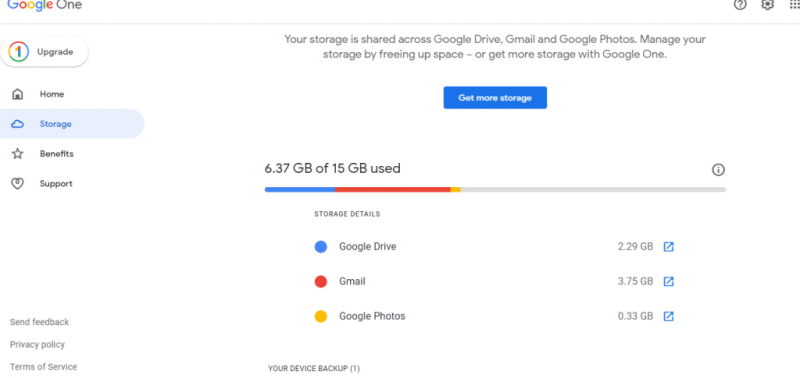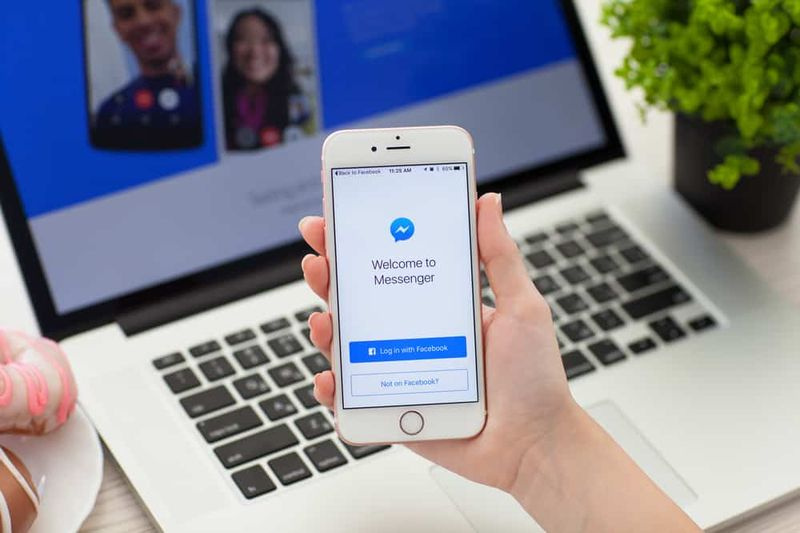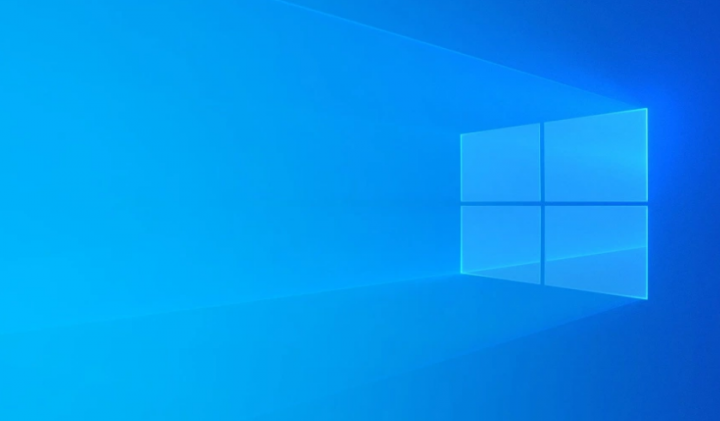Camera Lenovo nu funcționează - ce să faci?
Există o problemă cunoscută pe unele laptop-uri că camera lor Lenovo nu funcționează corect. Când încercați să utilizați camera încorporată pe un laptop Lenovo, camera nu funcționează. În loc să vedeți imaginea de pe cameră, vedeți o imagine cu un fundal gri și o cameră albă cu o cruce prin ea.
Afișez aceeași imagine care apare în camera Lenovo care nu funcționează.

Ei bine, dacă camera dvs. Lenovo nu funcționează, aceasta este o problemă enervantă, nu-i așa? Aceasta este o problemă foarte frecventă în camerele Lenovo, dar se poate întâmpla oricărui laptop. Vă voi arăta cum să remediați această cameră Lenovo, nu problema de lucru. De asemenea, vă poate ajuta cu probleme similare cu alte mărci de camere web.
Principala cauză a acestei probleme este că în laptopurile Lenovo dezactivează camera din setările pentru confidențialitatea utilizatorilor de laptopuri. Acesta este un pas foarte bun în care Lenovo dorește să protejeze confidențialitatea utilizatorului laptopului. Dar, în același timp, există un efect secundar care poate face camera să funcționeze corect.
Nu trebuie să vă faceți griji, pentru că vă voi arăta ce trebuie să faceți pentru a rezolva această problemă. Unele probleme obișnuite s-ar putea confrunta dacă camera dvs. Lenovo nu funcționează. Această mică problemă ciudată pare a fi o eroare cu software-ul Lenovo - fără nicio intervenție a utilizatorului. Camera a fost dezactivată prin setarea de confidențialitate și trebuie reactivată.
Camera Web Lenovo nu funcționează?
Lenovo camera web este de fapt foarte bună dacă funcționează corect. Este bun în toate, de exemplu, culorile și detaliile sunt solide, răspunsul este excelent și va funcționa și în majoritatea condițiilor de lumină. Furnizarea unei descrieri a pașilor pe care i-ați încercat. Rezultatele lor și orice alte observații pe care le aveți vor fi utile în procesul de depanare.
Am și un Lenovo Ideapad pe care îl folosesc zilnic pentru utilizarea mea și cred că este excelent.
haideți să încercăm primul pas pentru a rezolva acest lucru dacă camera Web Lenovo nu funcționează cu aplicația Lenovo în sine. doar apăsați tasta F8 de pe tastatura laptopului. Această tastă este utilizată pentru a activa sau dezactiva Easycamera.
Dacă nu funcționează, încercați următorii pași pentru a remedia dacă camera dvs. Lenovo nu funcționează:
- Mai întâi, tastați Lenovo în Caseta de căutare Windows și selectați Setări Lenovo.
- Selectați aparat foto și apoi derulați la Modul de confidențialitate și rețineți că setarea este ON sau OFF.
- Dacă este activat, activați modul de confidențialitate la OPRIT.
- Dacă glisorul Modului de confidențialitate continuă să revină la PE de unul singur, verificați dacă există o opțiune pe laptop manual activează-l.
- Resetați-vă aparat foto .
Detaliu:
Este relativ foarte ușor să hackezi camera web a cuiva dacă intri într-un computer. de aceea Lenovo a proiectat această confidențialitate și protecția dumneavoastră. și există de fapt o mulțime de incidențe în legătură cu acest lucru.
Hackerii vă pot folosi, de asemenea, camera pentru a vă spiona. pot chiar folosi camera pentru a provoca alte tipuri de probleme. de exemplu, înscriindu-vă într-un atac DDoS și multe altele, dacă camera dvs. este compromisă.

cum se elimină cartela SIM galaxy s7
Deși nu au fost implicate camerele Lenovo. Atacul de negare a serviciilor distribuite (DDoS) din 2016 a dus aproape pe internet. De fapt, a fost cauzat de un program malware care a înrolat în esență o armată zombi de camere. Toți trimiteau datele către ținte în același timp. Ideea pe care o am este că camerele sunt foarte populare în hackeri din tot felul de motive nefaste. Deci, acesta este motivul, Lenovo a crezut că setarea confidențialității ridicată ar împiedica acest lucru să vi se întâmple și dvs.
Dacă totuși acest lucru nu funcționează, încercați câteva dintre aceste remedieri generice, pe care le pregătim pentru dvs. Acesta va funcționa pe orice computer și Windows care se confruntă cu problema camerei lor.
Manager dispozitiv dacă camera Lenovo nu funcționează:
Camera Web este activată în Manager dispozitive? Această problemă poate apărea dacă utilizați un driver de cameră greșit sau este depășit. Deci, ar trebui să vă actualizați driverul camerei pentru a vedea dacă vă remediază problema. Înainte de a accesa fluxul de depanare de mai jos, vă rugăm să verificați rapid. Încercați diferite aplicații pentru a identifica dacă este o problemă hardware. Diferite aplicații includ Youcam, Skype, Line, Facebook Messenger etc., dacă totuși, camera Lenovo nu funcționează.
Ei bine, există o singură modalitate de a afla. trebuie să urmați acești pași pentru a verifica:
- Faceți clic pe butonul de pornire Windows din stânga și selectați Manager de dispozitiv.
- Apoi selectați ImagingDevices. După aceea, selectați Lenovo EasyCamera . dacă există un triunghi de avertizare galben lângă pictogramă, înseamnă că există o problemă cu acesta.
- Dacă există o mică săgeată în jos, înseamnă că camera este dezactivată.
- Faceți clic dreapta pe Lenovo EasyCamera și asigurați-vă că nu există nicio opțiune pentru activare. Dacă camera este deja activată, opțiunea trebuie dezactivată.
Dacă camera este deja activată, puteți actualiza și driverul, urmați acești pași simpli:
- Faceți clic dreapta pe Lenovo EasyCamera din nou și selectați Actualizați driver-ul .
- Apoi selectați opțiunea automată pentru a vedea dacă Windows poate găsi un driver nou.
- Permiteți-i instalarea și testarea din nou.
Dacă o actualizare a driverului nu funcționează și încă camera Lenovo nu funcționează atunci, merită să încercați o reîmprospătare completă. Aceasta înseamnă că dezinstalați driverul, reporniți laptopul și instalați noul driver.
Setările vechi pot rămâne în joc chiar și atunci când sunt suprascrise de un driver mai nou. Vă sugerez mult acest lucru cu un comportament hardware greșit pe computerele Windows.

Verificați programul:
Dacă camera web funcționează, sunt unele programe și nu în altele, atunci poate problema se datorează programului și nu setării camerei care cauzează această problemă. Dacă este așa, urmați acești doi pași:
- Deschideți programul în cauză și găsiți Setări opțiunea de meniu.
- Lenovo EasyCamera ar trebui să fie setat la Mod implicit camera în acele setări.
Eliminați aplicația Lenovo Settings:
Dacă niciuna dintre setările menționate mai sus nu funcționează, atunci trebuie să eliminați complet aplicația Lenovo Settings în cazul în care aceasta interferează. Majoritatea setărilor din aplicație sunt oricum controlabile din Windows, deci nu deteriorați laptopul în niciun fel.
Deci, pentru a elimina aplicația de setare Lenovo, urmați acești pași:
- Mai întâi, navigați la Panou de control în ferestre.
- Selectați Programe si caracteristici și Dezinstalați .
- Apoi Selectați Pachetul de dependență Setări Lenovo din listă și selectați Dezinstalați .
- în cele din urmă, reporniți laptopul și retestați.
Ultimele gânduri:
Lenovo este cunoscut pentru producerea de produse de înaltă calitate, dar unii utilizatori raportează probleme cu camerele web care nu funcționează. Dacă ați experimentat acest lucru, știți că poate fi extrem de frustrant.
Una peste alta, atunci când vine vorba de remedierea Lenovo care nu funcționează pe Windows 7, 8, 10, aceste moduri de mai sus cam câștigă camera Lenovo înapoi. Dacă nu, este, de asemenea, privilegiul dvs. să vă adresați site-ului Lenovo pentru ajutor profesional. În mod normal, site-ul oficial Lenovo vă poate oferi unul pentru a instala software-ul camerei pe computer.
Sperăm că, prin următoarele sfaturi, ați remediat cu succes camera laptop laptop Lenovo, care nu este o problemă până acum. Dacă aveți idei, sugestii sau întrebări, vă rugăm să ne lăsați un comentariu mai jos. Mulțumesc pentru lectură!
cum se setează macro-urile tastaturii
Dacă îți place acest articol, ar trebui să vezi și: Vizualizați numărul de melodii de pe iPhone